Wer sich an Windows 10 und macOS satt gesehen hat, der findet in Chromebooks seinen Abenteuerspielplatz. Der deutsche Markt für kräftige Schlachtschiffe in dieser Kategorie ist allerdings so klein, dass Interessenten die volle Übersicht haben. Und nachdem Google sich erneut dagegen entschied, das wunderschöne Pixelbook Go aus eigener Manufaktur nach Deutschland zu bringen, richten sich die Augen auf Alternativen, zum Beispiel das Asus Chromebook C434.
Asus Chromebook C434: Minimalistischer Lieferumfang und Einrichtung
Der Lieferumfang ist so spartanisch minimalistisch, dass es schon wieder angenehm ist. Im Karton befinden sich das Asus Chromebook C434, eine Garantiekarte und das einteilige Ladegerät mit integriertem USB-C-Stecker. Das war’s.

Auf das Auspacken folgt die bei mir mittlerweile geliebte Einrichtung. Aufklappen, Netzwerkverbindung einrichten, in den eigenen Google-Account einloggen. Fertig. Von Ausflügen mit anderen Chromebooks hat Google sich die Einstellungen gemerkt und stellt sie für neu genutzte Chromebooks wieder her, selbst mein Hintergrundbild.
Auch dass ich auf meinem letzten Chromebook die linke Alt-Taste zur Strg-Taste umfunktioniert hatte, weiß das System noch und begrüßt mich bereits mit dieser Einstellung. Chrome auf dem Chromebook kennt auch meine auf anderen Chrome-Installationen benutzten Passwörter. Keine Minute, und das System ist bereit. Früher genutzte Apps installiert das System im Hintergrund automatisch nach. Anwendungen, die ich auf dem letzten Chromebook in die Ablage gelegt habe, poppen nach der Installation nach und nach wieder dort auf.
Was soll ich sagen: Passt alles!
Was gleich auf den ersten Blick auffällt: Das Asus Chromebook C434 ist angenehm schlank. Es ist vor allem nicht sonderlich tief. Dass Asus trotzdem einen 14-Zoll-Touchscreen untergebracht hat, liegt an der Tatsache, dass der Hersteller sich hier an aktuellen Smartphones orientiert hat. Display-Ränder sind auf das Nötigste geschrumpft. Links und rechts sind es noch ein halber Zentimeter, oben nur ein paar Millimeter mehr.
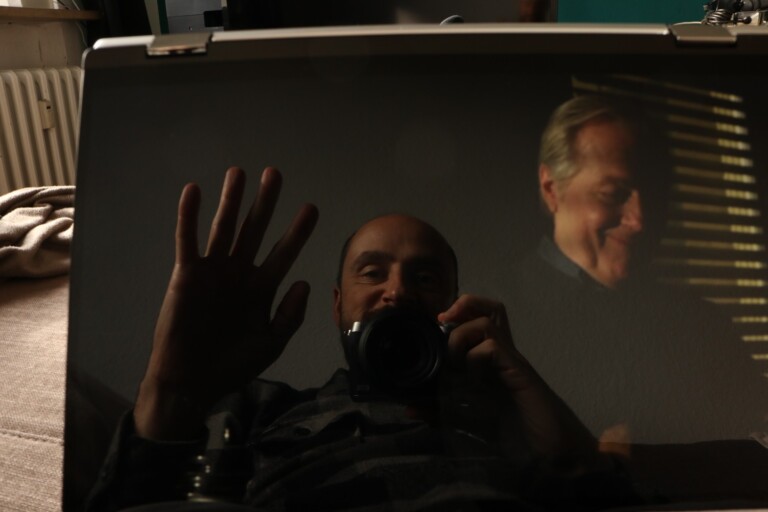
Leider spiegelt das Display stark, was mir auffiel, als starkes Sonnenlicht von der Seite einfiel, während ich zur Probe Netflix schauen wollte. Die maximale Display-Helligkeit hätte dabei gerne noch etwas höher sein dürfen. Ebenso wie die Lautstärke.
Die Lautsprecher hat Asus leider unten angebracht. Anders als beim Acer Chromebook 714, wo es sich ähnlich verhält, merke ich beim Asus Chromebook C434 dadurch allerdings keine so großen Qualitätseinbußen beim Sound. Ein bisschen aber doch – was schade ist, denn für die Lautsprecher wäre auch links und rechts der Tastatur noch Platz gewesen.
Chromebook C434: Toller Tastenhub, viele Anschlüsse
Bei einem ersten Test im Tent-Modus konnte ich die Helligkeit nicht mit den eingebauten Tasten verstellen. Das ging erst, nachdem ich das Chromebook C434 zurück in den Desktop-Stand brachte. Und während das Umfunktioneren von Desktop zu Tent und zurück in der Handhabung kein Problem zu sein scheint, wollte die dabei geöffnete Netflix-App den Weg nicht klaglos mitgehen. Zuvor mitten in einer Folge gestoppt, startete Netflix beim Umbauen einmal die Folge und beim zweiten Mal die ganze Staffel neu.

Ästhetisch hätte ich es schöner gefunden, Asus hätte schwarze statt silberne Tasten verwendet. Auf dem (beleuchteten) Keyboard schreibt es sich derweil vortrefflich. Die Tasten haben einen angenehmen Hub, und sie reagieren bereits auf leichten Druck. Das unterhalb davon angebrachte Touchpad ist angenehm zurückgestuft, bietet eine gute Größe und ebenfalls einen intuitiv ertastbaren Druckpunkt.
Bei den Anschlüssen war Asus ähnlich großzügig wie Acer im Chromebook 714 und damit etwas spendabler als Google im Pixelbook Go. Das Chromebook C434 hat links eine USB-C-Schnittstelle, die ihr neben der Stromzufuhr auch für Anschlussgeräte nutzen könnt, zusätzlich gibt es einmal USB-A und einen Kopfhöreranschluss nebst einer Lauter-Leise-Wippe und dem Power-Button. Rechts gibt es eine weitere USB-C-Schnittstelle und einen Micro-SD-Kartenslot.

Asus Chromebook C434: Was interessiert euch?
Asus leiht mir das Gerät mit der genauen Bezeichnung Chromebook C434T aus, also die Version mit deutschem Tastaturlayout und einem Core-m3-Prozessor der 8. Generation. Um dessen Leistung zu bewerten, ist es noch zu früh. Es gäbe das C434 auf jeden Fall auch noch in Konfigurationen mit leistungsfähigeren Core-i-Prozessoren. 64 GB Speicher und 8 GB RAM sind drin. Auch da wäre bei teureren Modellen mehr möglich.
Endlich konkurrenzfähig: Gebt Chromebooks noch einmal eine Chance!
Das wäre dann auch schon der erste Eindruck vom Asus Chromebook C434, das wir in den kommenden Tagen noch ausgiebig testen werden. Was würde euch noch interessieren? Was soll in unseren Testbericht mit rein? Sagt es uns in den Kommentaren!
Jetzt kommentieren!
Als Chromebook-Fan kann ich einfach nicht begreifen, wieso es erst 2 Geräte (Acer 714 + 715) mit Fingersensor gibt. Jedes billige Smartphone hat ja sowas. Bei Windows kann man ja das mit einem USB-Sensor nachrüsten. Besteht so eine Möglichkeit mit den Chromebooks auch?
Hallo Walter,
Was ich dazu in den Foren vor allem finde, ist der Hinweis auf die Funktion Smart Lock: Also entsperre dein Chromebook einfach mit einem Android-Smartphone. Du sagst es selbst: „Jedes billige Smartphone hat ja sowas.“ Heißt: Wenn du die Funktion einrichtest, kannst du den Fingerabdrucksensor deines Smartphones nutzen, um dein Chromebook zu entsperren. Wäre das nicht geschickter, als was per USB nachzurüsten?
Generell gebe ich dir recht: Kaum ein Chromebook (aber auch sehr viele andere Laptops da draußen nicht) haben einen integrierten Fingerabdrucksensor. Sollten sich die Hersteller auch mal überlegen, ob das nicht Sinn machen würde. Ebenso wie ein integrierter Mobilfunkchip…
Und wann wird man es kaufen können?
Auf dem deutschen Markt ist das C434 im Prinzip jetzt erhältlich. Es hängt vom jeweiligen Fachhändler ab, ob und wann er es in sein Sortiment aufnimmt.
Kann man beim ChromeOS Dokumente, Beispielweise über Word schreiben und wie bei Windows dann auf ein USB Stick speichern und auf Windows abrufen?
Ja, das sollte problemlos möglich sein, und mehrere Wege führen hier zum Ziel.
Es gibt Word als Android-App für das Chromebook, das einen Office-365-Account verlangt. Es gibt Office als Chrome Web App (das ein Microsoft-Konto erfordert). Dann gibt es den Office Editor als Erweiterung für den Chrome-Browser, der standardmäßig .docx-Dateien speichern, öffnen und bearbeiten kann. Es gibt zahlreiche freie Office-Versionen für Android, die auch auf dem Chromebook funktionieren, z.B. WPS Office. Und dann gibt es natürlich noch Googles eigene Word-Alternative Docs, die ebenfalls .docx-Dokumente öffnen, bearbeiten und speichern kann.
Speichern kannst du die Dateien dann über das Dateisystem auf einem Stick (meiner ist z.B. in FAT 32 formatiert, was sowohl Chrome OS als auch Mac und Windows problemlos lesen und beschreiben können) oder auch via Google Drive oder Office 365 in der Cloud.
Nochmal vielleicht eine dumme Frage, aber kann ich text Dokumente auch auf das Notebook speichern oder geht sowas nur über Clouds ?
Hallo Ayk. Überhaupt keine dumme Frage! Denn das ist etwas, was Chromebook-Interessenten immer wieder verunsichert. Ich weiß leider gar nicht mehr, ob es früher gar nicht oder nur schwer möglich war, Dateien auf der Festplatte oder externer Hardware zu speichern. Heute ist das auf jeden Fall mit dem integrierten Dateisystem problemlos möglich! Also du hast eine Dateien-App, die an die Pendants von Linux und macOS erinnert, kannst Dateien auf der integrierten Festplatte ebenso speichern wie auf USB-Sticks, externen Festplatten oder Speicherkarten. Also keinerlei Problem mehr.
Andere Frage. Kann man von Chromebooks problemlos per Chromecast streamen bzw spiegeln?
Nach einem kurzen Test gerade würde ich sagen: Genauso gut oder genauso schlecht wie von einem Chrome-Browser auf Windows oder Mac. YouTube-Videos streamen problemlos, Netflix per App auch. Andere Browser-Inhalte sind offenbar nicht zum Streamen vorgesehen. Andere Android-Apps auch nur, wenn sie Streaming unterstützen.
OK, dann gehe ich davon aus Bilder und Videos gehen auch über zb die Foto App?!
Danke. Wie gewöhnt man sich denn das man kenne Dateien mehr auf dem Desktop ablegen kann? Muss ich dann 2 Fenster auf machen und direkt von einen in den anderen Ordner kopieren?
Was meinst du mit „gehen“? Fotos und Videos aufnehmen? Ja, das geht mit der integrierten Webcam und der Kamera-App. Auch Instagram z.B. kann darauf zugreifen. Dolle ist die aber schon nicht, aber zeig mir mehr als eine Handvoll Notebooks, die eine gute Webcam haben…
Was Dateien auf dem Desktop Ablegen angeht: Das mache ich seit >15 Jahren nicht mehr. Ich hab’s gerne schön aufgeräumt. Du hast die Dateien-App, die wie der Finder auf macOS funktioniert (mit Windows 10 kenne ich mich leider gar nicht mehr aus, da bin ich schon zu lange raus). Darin hast du einige vorgegebene Ordner (wie Downloads, Bilder, Audio) und kannst auch neue Verzeichnisse anlegen. Dateien kannst du dann z.B. per Drag and Drop innerhalb eines Fensters von einem Ordner zum anderen rüberziehen oder kopieren, verschieben… Wenn es das ist, was du meinst?
Ich muss nochmal was fragen.
Muss ein Chromebook um zu funktionieren Internet Zugang haben? Also klar wenn ich was in Web surfen will, brauch ich Internet.
Aber sind Apps die ich Downloade ohne WLAN nutzbar, beispielsweise WPS Office auch offline ohne WLAN zu nutzen?
In unserer Berufsschule sind die leider noch nicht so weit ????
Jepp. 🙂 Auch hier wieder: Chromebooks waren früher offline kaum benutzbar, heute geht das problemlos mit den meisten Apps. Du kannst Dokumente öffnen und bearbeiten, sogar mit Google Drive. Und natürlich offline auf das Dateisystem zugreifen und zum Beispiel mit dem Standard-Editor Bilder bearbeiten.
Super danke dir für deine Antworten.
Dann wird wohl mein neues Notebook für die Schule ein Chromebook.
also wenn ich das richtig gelesen habe kann man texte schreiben und sie als word datei verschicken…bzw andere möglichkeiten.kann man auch flyers oder plakate entwickeln
Pauschal gesagt: ja. Es hängt nur von der Software ab. Mit welcher würdest du das auf anderen Systemen machen? Auf Chrome OS ginge das zum Beispiel mit Google Drive, Photoshop Sketch oder anderen Grafikprogrammen, die es für Android gibt.